En esta entrada veremos cómo instalar Joomla para CentOS 6 paso a paso, de forma que puedas usar este estupendo CMS para publicar contenido web sobre tu viejo servidor o VPS CentOS.
Existen adaptaciones de este tutorial para otras versiones de CentOS y otras distribuciones que podrás encontrar fácilmente con la búsqueda de nuestro sitio.
Contenido
Antes de instalar Joomla en CentOS 6
Si quieres completar esta guía de instalación de Joomla en CentOS 6 debes partir de los siguientes requisitos mínimos:
- Una máquina CentOS 6 lo más actualizada posible.
- Una pila o entorno tipo LAMP (servicio web con PHP y bases de datos).
- Acceso a terminal de consola con root o un usuario con permisos de sudo.
- Conexión a Internet.
Si no dispones del entorno mínimo es recomendable que consultes primero nuestra guía de instalación de la pila LAMP en CentOS 6. Por otro lado, puedes integrar Joomla de varias formas en el servicio web, bien como el sitio principal del sistema CentOS 6, bien como un servidor virtual independiente o, como haremos por simplicidad en este tutorial, como parte del sitio web principal. También es importante trabajar sobre HTTPS, aunque por simplicidad, en esta guía trabajamos sobre HTTP, para que todo el mundo pueda practicar con este tutorial.
También necesitaremos alguna herramienta de consola que obtendremos de los repositorios del sistema, por lo que los actualizamos:
~$ sudo yum update
E instalamos los paquetes necesarios:
~$ sudo yum install -y wget
Cómo descargar Joomla para CentOS 6
Vamos a descargar Joomla para CentOS 6, visitando la sección de descargas de la web del proyecto, donde encontraremos la última versión disponible:
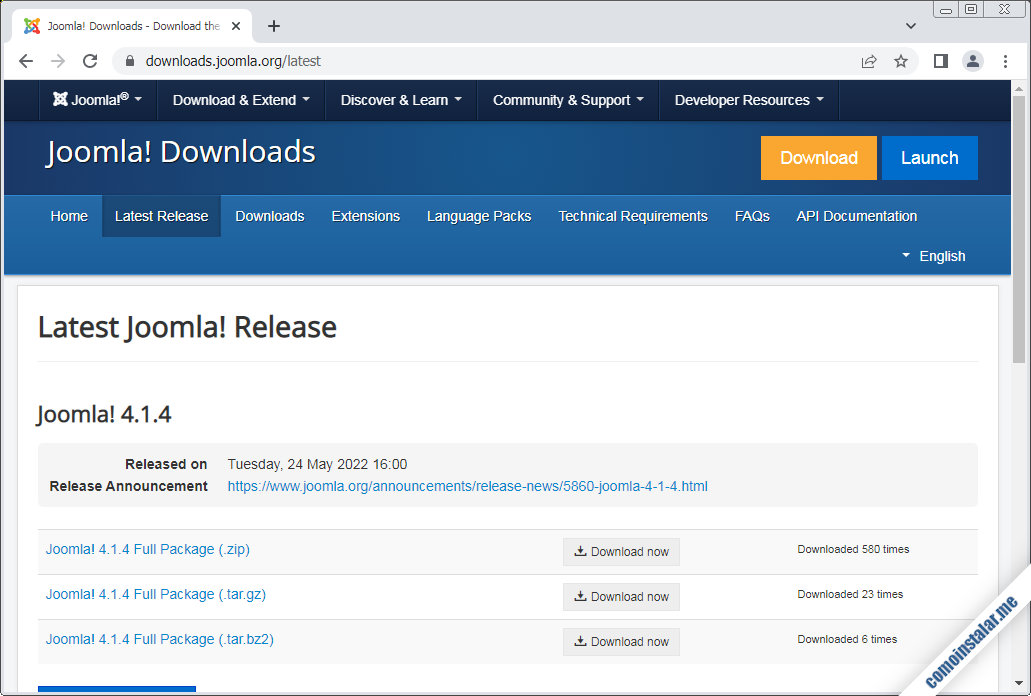
Encontraremos el paquete de Joomla disponible en formatos .tar.bz2, .tar.gz y .zip. En este tutorial copiaremos el enlace de la versión .tar.bz2 para descargarlo desde consola con wget:
~$ wget -q https://downloads.joomla.org/cms/joomla4/4-1-4/Joomla_4-1-4-Stable-Full_Package.tar.bz2
Cómo instalar Joomla en CentOS 6
Para instalar Joomla en CentOS 6 debemos realizar una serie de tareas para preparar el sistema y que el instalador pueda correr sin encontrar problemas. Veamos detalladamente estos pasos.
Archivos de Joomla
Creamos el directorio para Joomla en la ubicación que se adecúe a la forma en que hemos decidido integrar la aplicación con el sevicio web, en este caso como parte del sitio web por defecto de CentOS 6:
~$ sudo mkdir /var/www/html/joomla
Descomprimimos el archivo que acabamos de descargar en la ubicación que hemos preparado:
~$ sudo tar xf Joomla_4-1-4-Stable-Full_Package.tar.bz2 -C /var/www/html/joomla/
Preparamos el archivo .htaccess si usamos Apache como servicio web:
~$ sudo mv /var/www/html/joomla/htaccess.txt /var/www/html/joomla/.htaccess
Y damos la propiedad del directorio Joomla y su contenido al usuario con el que corre el servicio web en CentOS 6 (apache para Apache en este caso), para que Joomla pueda escribir en su propia ruta de instalación:
~$ sudo chown -R apache: /var/www/html/joomla/
PHP
Joomla requiere la presencia en CentOS 6 de ciertas extensiones de PHP que instalaremos para asegurarnos de su disponibilidad:
~$ sudo yum install -y php-gd php-intl php-mbstring php-xml php-zip
Debemos recargar la configuración del servicio web o PHP, según corresponda, para que las extensiones estén disponibles:
~$ sudo service httpd reload
Servicio web
Creamos una configuración de Apache para Joomla en un archivo independiente:
~$ sudo nano /etc/httpd/conf.d/joomla.conf
El contenido será el siguiente:
<Directory /var/www/html/joomla>
AllowOverride all
php_value output_buffering "0"
php_value post_max_size "16MB"
php_value upload_max_filesize "16MB"
</Directory>
Básicamente se trata de permitir el uso de archivos .htaccess en la ruta de instalación de Joomla y añadir algunas configuraciones personalizadas que requiere PHP.
Guardamos y cerramos el archivo y recargamos la configuración del servicio:
~$ sudo service httpd reload
Base de datos
Joomla se apoya en el servicio de bases de datos que tengamos funcionando en CentOS 6, en este caso MariaDB/MySQL. Conectamos al servicio con el cliente de consola mysql usando un usuario administrador:
~$ mysql -u root -p
Creamos la base de datos para Joomla:
> create database joomla charset utf8mb4 collate utf8mb4_unicode_ci;
En MariaDB o MySQL 5 creamos el usuario para Joomla así:
> create user joomla@localhost identified by 'XXXXXXXX';
Pero en MySQL 8 es mejor crearlo indicando el plugin de autenticación compatible:
> create user joomla@localhost identified with mysql_native_password by 'XXXXXXXX';
Concedemos los permisos adecuados al usuario sobre la base:
> grant all privileges on joomla.* to joomla@localhost;
Y cerramos la conexión:
> exit
Instalador web
Es hora de comenzar el proceso en sí de instalar Joomla en CentOS 6, accediendo al instalador web desde un navegador. Como URL indicaremos la que corresponda según la integración de la aplicación en el servicio web; en este caso basta con añadir la ruta relativa de instalación (/joomla) a la dirección IP o dominio del servidor CentOS 6.
Por ejemplo, la máquina CentOS 6 que hemos usado para preparar este tutorial es accesible en el subdominio centos6.local.lan, y hemos instalado Joomla en el directorio joomla/ de la carpeta de archivos del sitio web por defecto del sistema, así que usaremos http://centos6.local.lan/joomla como URL:
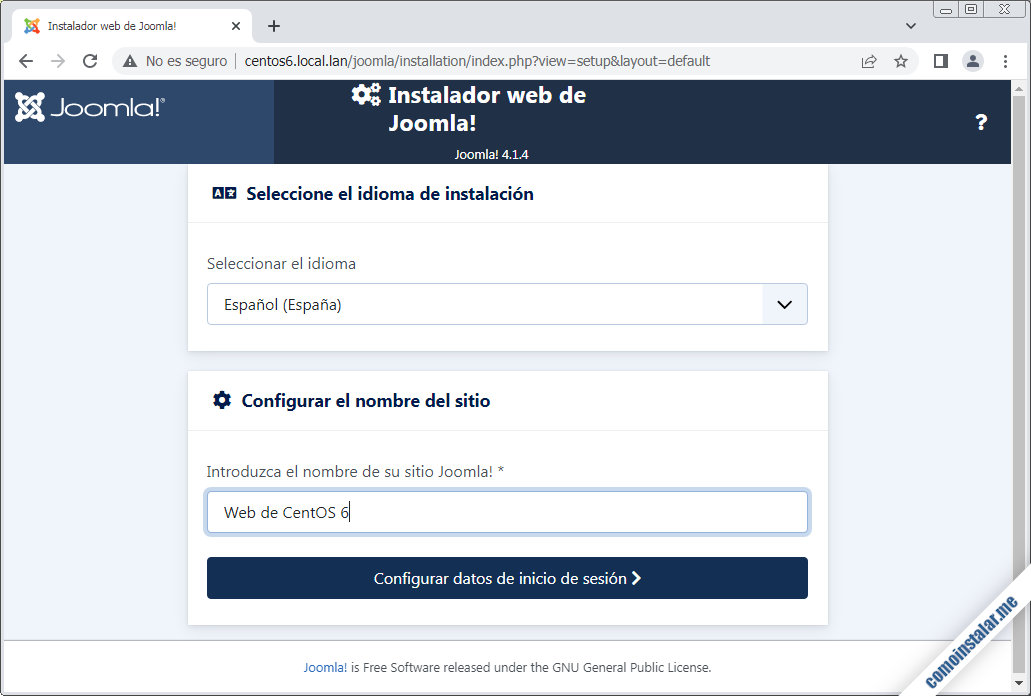
En la primera página del instalador seleccionamos el idioma del instalador y proporcionamos un nombre para el nuevo stio Joomla.
En el siguiente paso creamos el administrador del sitio:
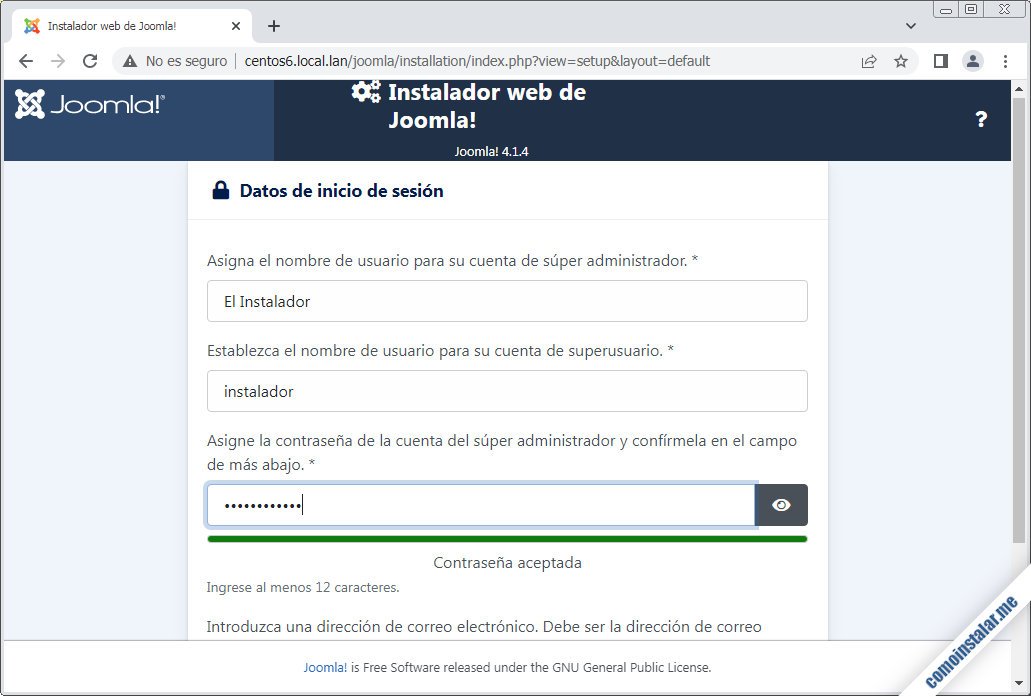
Indicamos su nombre completo, nombre para el inicio de sesión, contraseña y dirección de correo electrónico.
A continuación configuramos la conexión a la base de datos:
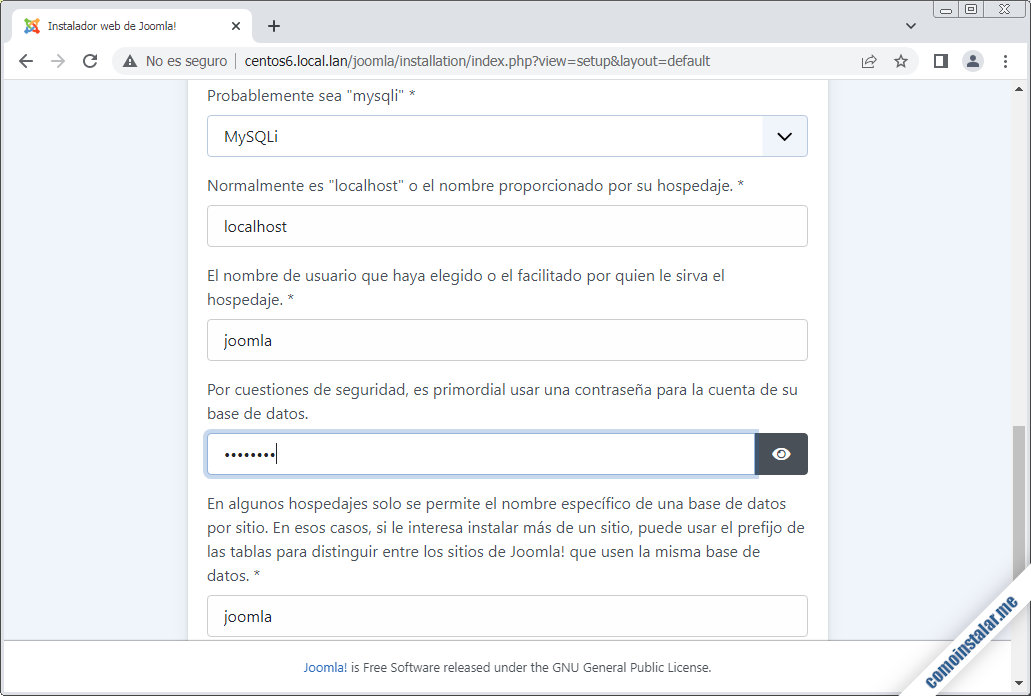
Elegimos el tipo de base de datos con el que estamos trabajando e introduciremos el usuario con su contraseña y la base de datos tal como los creamos anteriormente.
Seguidamente se muestra una página de finalización de la instalación:

Es posible que se muestre algún aviso relativo a requisitos opcionales no cumplidos, pero si seguiste los pasos anteriores no debería aparecer ninguno.
Tras esto habremos terminado el grueso de la instalación, aunque aún quedará algún paso adicional, ya que aunque el instalador funciona en español será necesario instalar el paquete de idioma que te interese para Joomla, ya que por defecto sólo está disponible en inglés.
Instalaremos idiomas adicionales siguiendo el enlace «Instalar idiomas adicionales«:
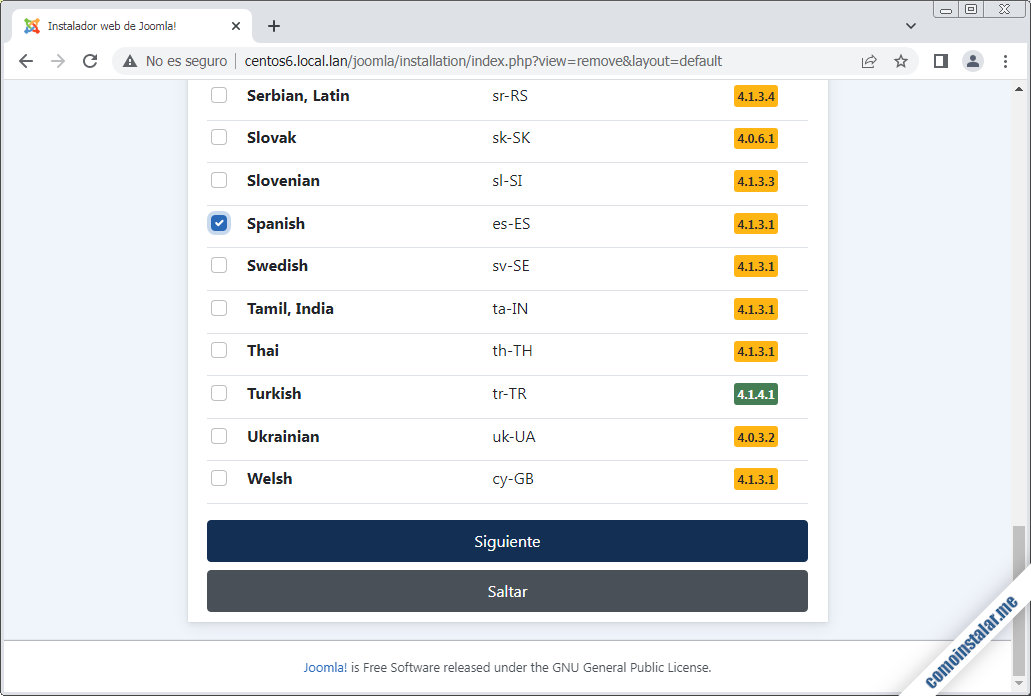
En este caso sólo hemos seleccionado el español, aunque puedes instalar tantos como necesites.
A continuación configuraremos el idioma predeterminado de Joomla:
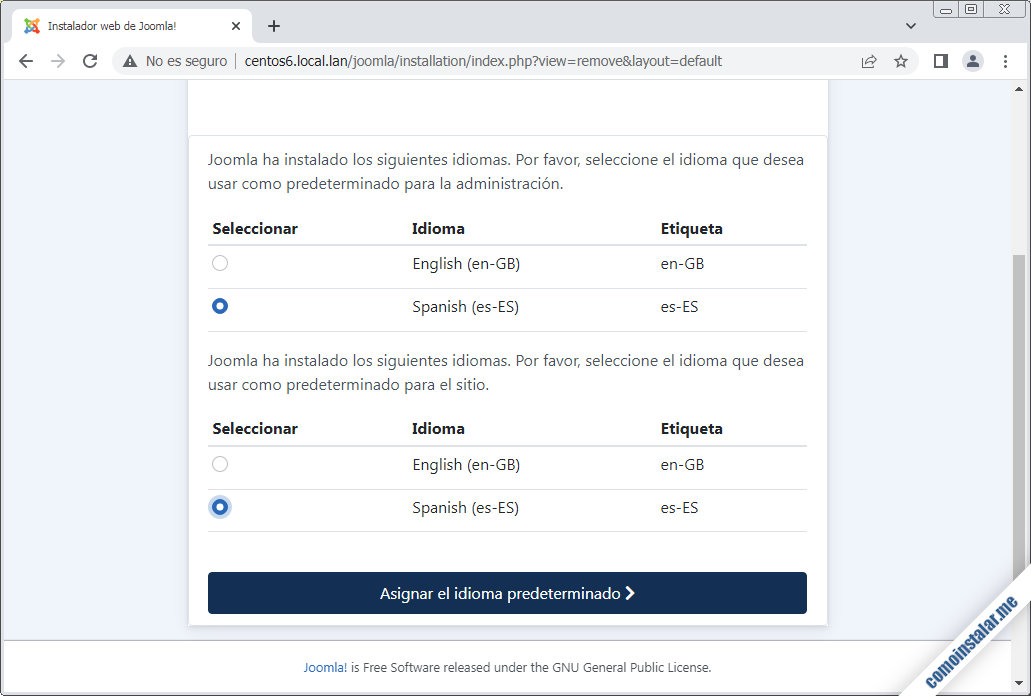
Seleccionaremos el idioma por defecto para la administración y para el sitio.
Terminado este paso regresamos a la pantalla de finalización de la instalación, donde se nos ofrece un enlace para visitar el sitio y otro para entrar en la zona de administración.
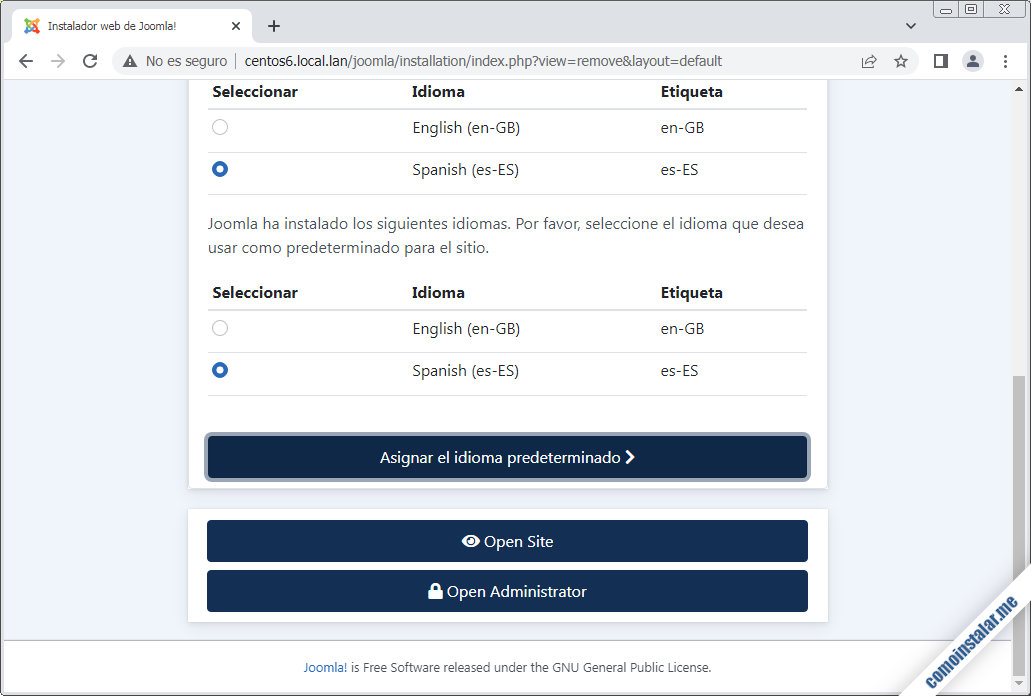
Para entrar a la zona de administración será necesario iniciar sesión con el usuario administrador que creamos durante la instalación:
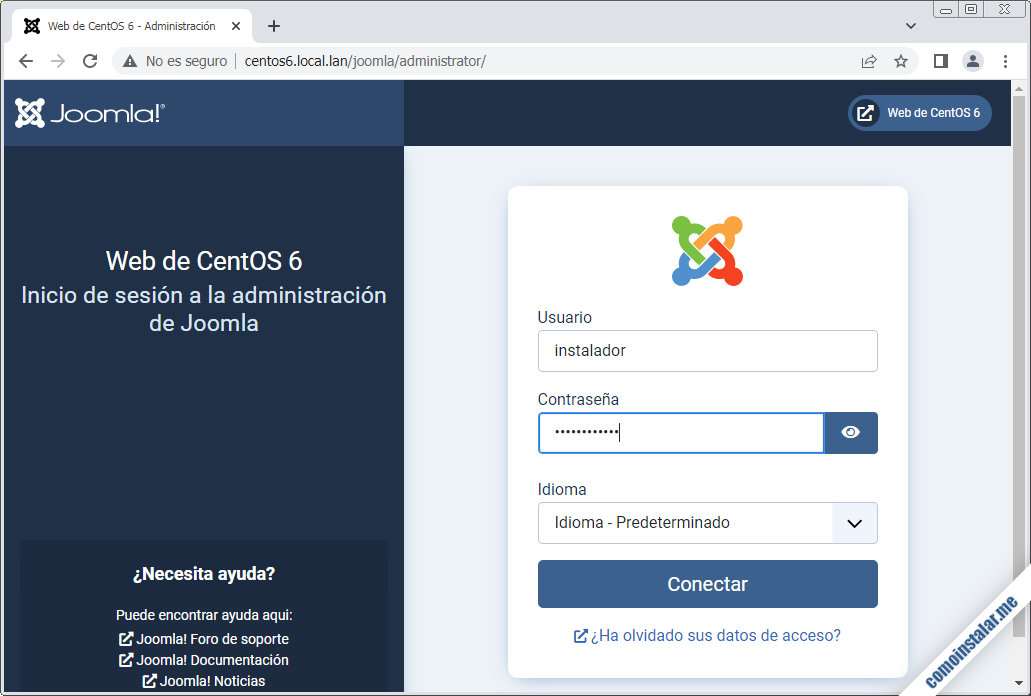
Es importante guardar la dirección de acceso al panel de administración, ya que el sitio Joomla no ofrece ningún enlace.
Introducimos el nombre del usuario administrador y su contraseña y seguimos el enlace «Conectar«.
Y entramos en el panel de control de Joomla:
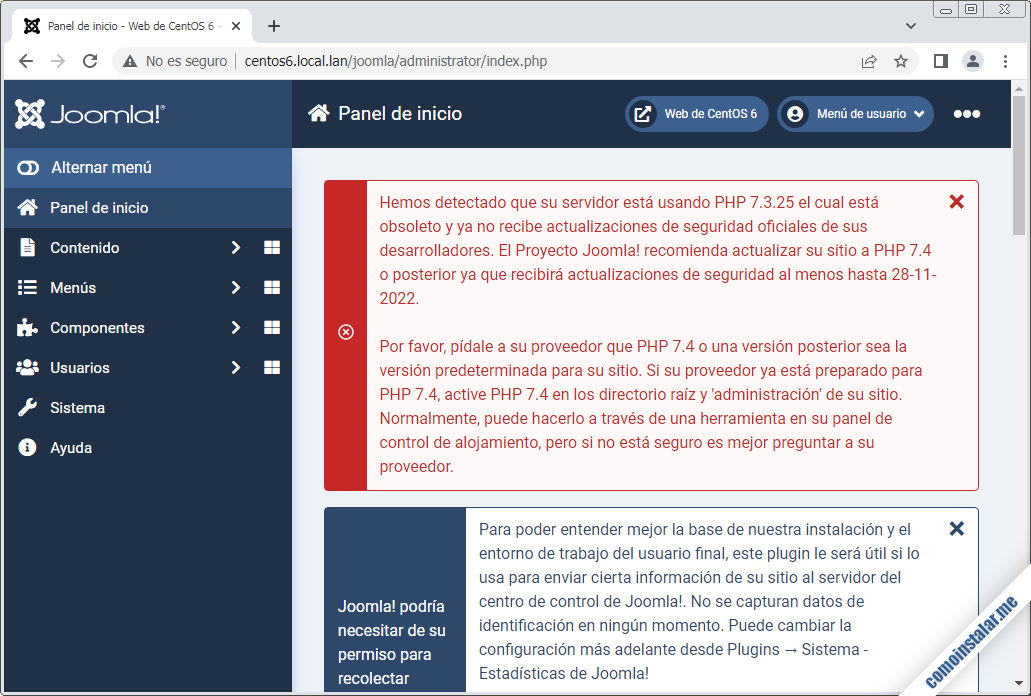
Como la última versión de PHP disponible para CentOS 6 fue la 7.3 y Joomla recomienda el uso de la versión 7.4 y superiores, se mostrará un aviso animándonos a la actualización (cosa que es imposible).
También se mostrará un aviso sobre la activación del plugin de envío de estadísticas de uso.
Una vez cerrados todos estos avisos queda despejado el panel de administración:
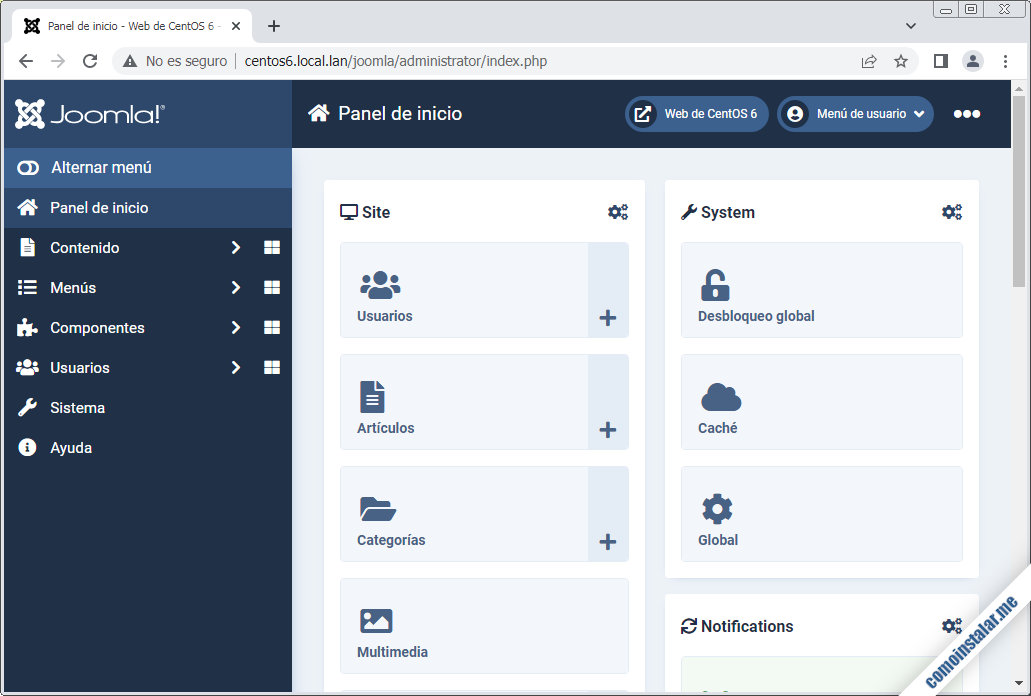
Y ya podemos empezar a trabajar con Joomla, personalizándolo de acuerdo a nuestras necesidades.
Conclusión
Ahora que sabes cómo instalar Joomla en CentOS 6 ya dispones de la última versión estable de un gran CMS que te permitirá crear tu propia comunidad de usuarios y contenidos en tu servidor o VPS.
Si te han surgido dudas o preguntas, alguna sugerencia de mejoras o quieres notificar algún error, puedes dejar un comentario (el SPAM es eliminado automáticamente).
¡Apoya comoinstalar.me!
¿Ya tienes funcionando este CMS gracias a nuestra guía de instalación de Joomla en CentOS 6? Si es así y te apetece expresar tu agradecimiento, cualquier mínima aportación ayuda muchísimo al mantenimiento de este sitio y la creación de nuevos tutoriales de CentOS 6 y Joomla.
Puedes ayudarnos usando PayPal para dejar 1 $ de propina:
O, si te sientes especialmente generoso, puedes invitarnos a un café:
¡Gracias!

Actualizado a la versión 4.1.4.